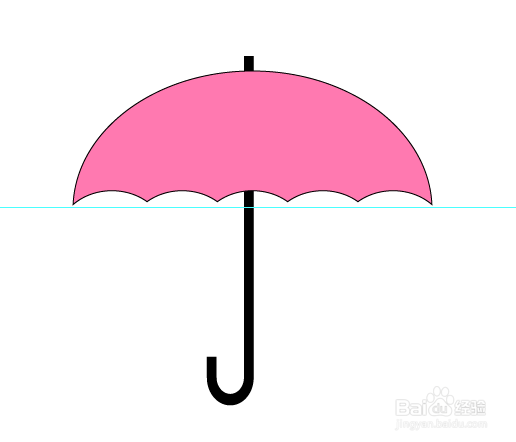1、新建一个文档,具体大小可以根据自己实际情况来确定。创建后,用椭圆工具随意画出一个椭圆形。
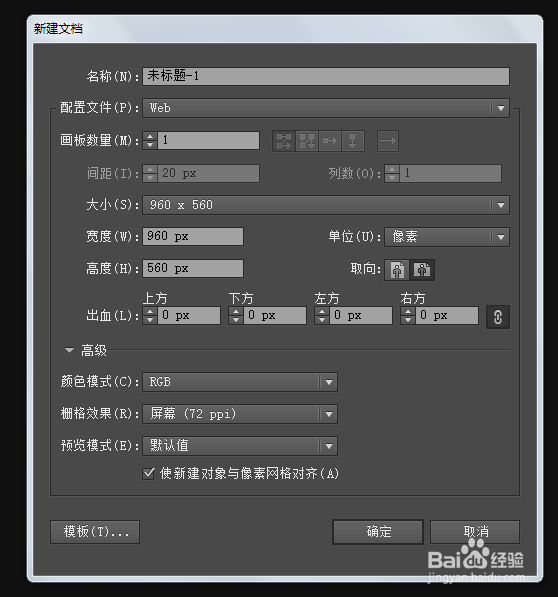
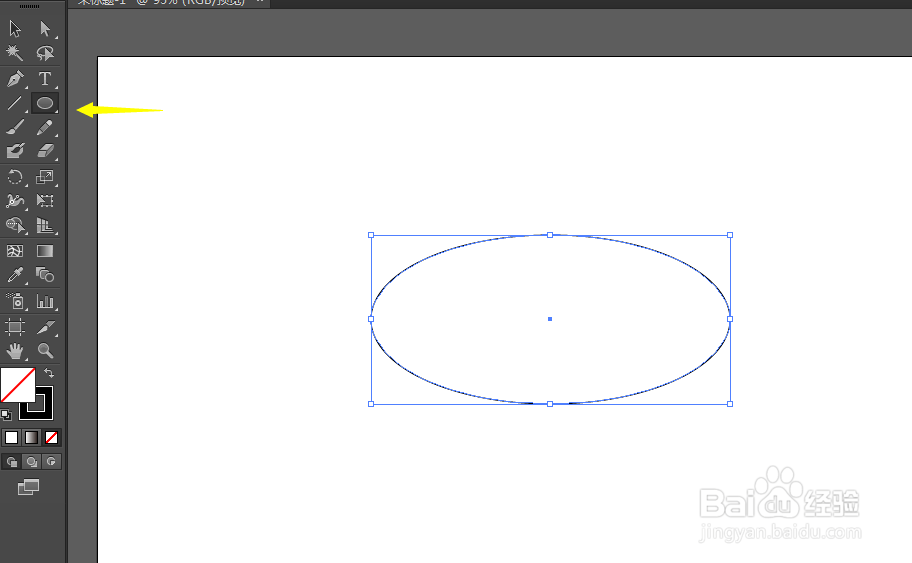
2、按CTRL+R显示出标尺,在上标尺处拖动拉出参考线,拉到椭圆的中心处,我们后续需要用参考线来进行定位。
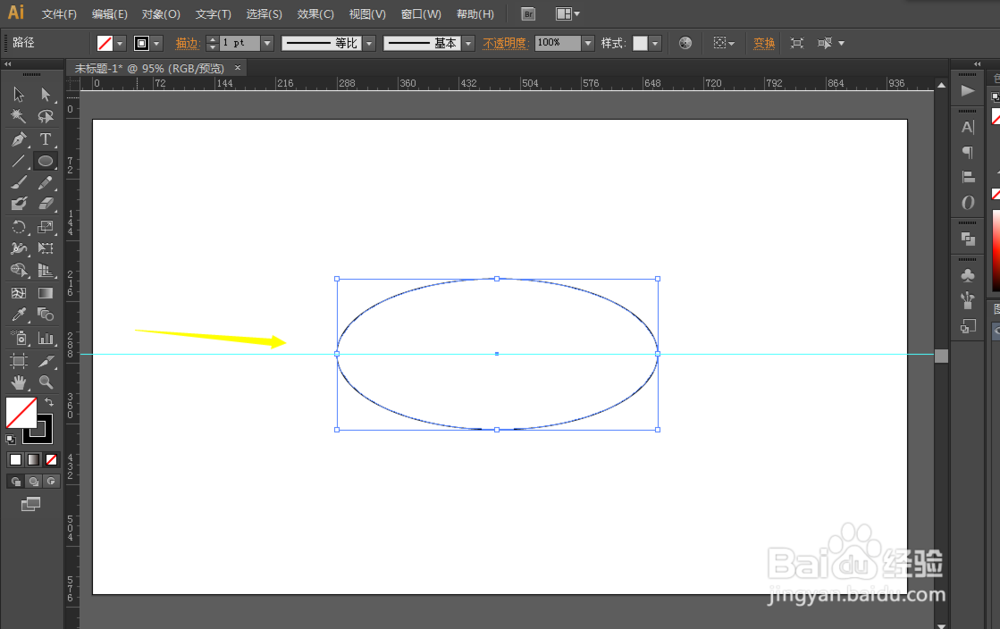
3、继续用椭圆工具,在中间往下的地方创建多个椭圆形。
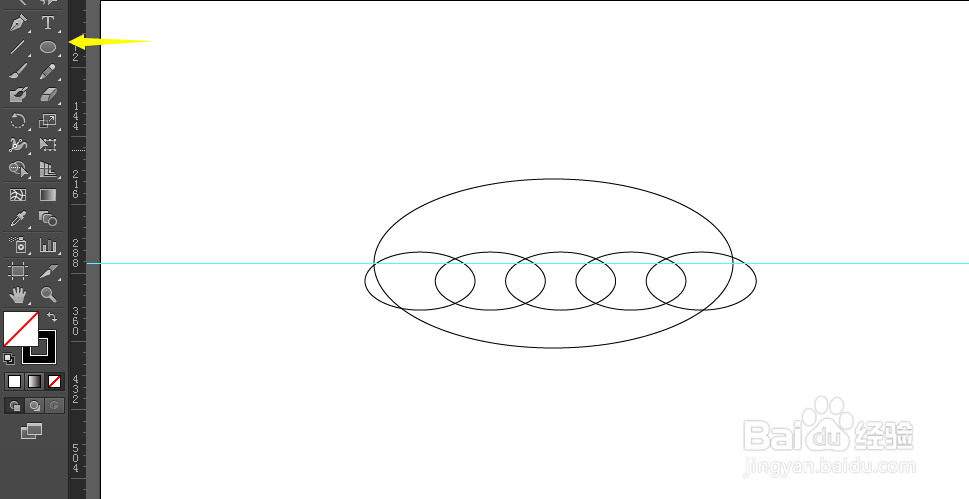
4、首先编组所有的小圆,然后选中所有的椭圆,再点击大圆使得大圆成为关键对象,然后进行对齐。
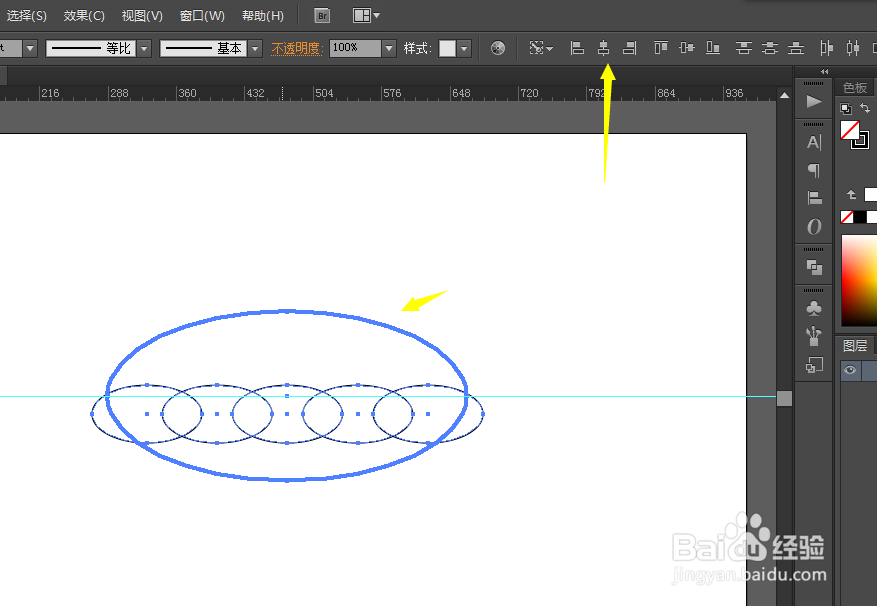
5、使用形状生成工具,去掉多余的地方,这样挡雨的部分就出来了。
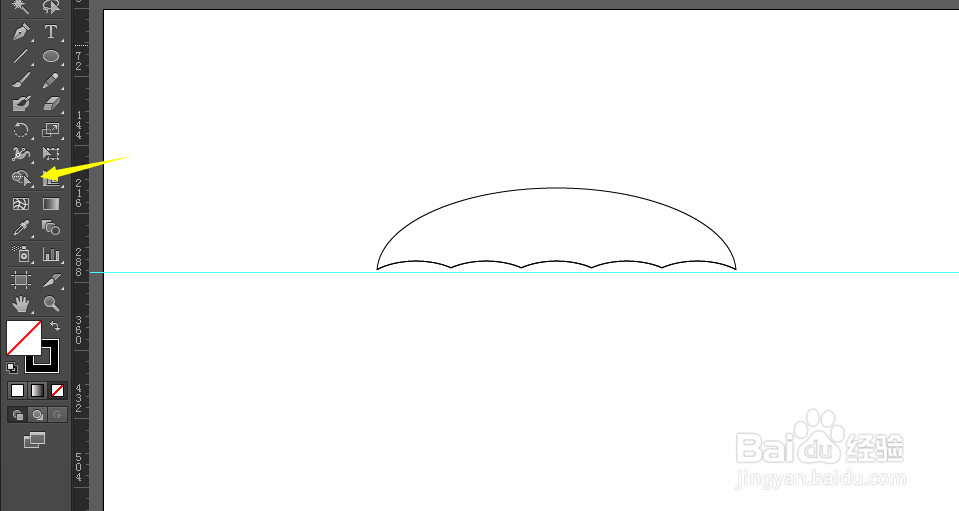
6、用圆角矩形工具画出伞杆,然后对伞杆进行扩张对象。
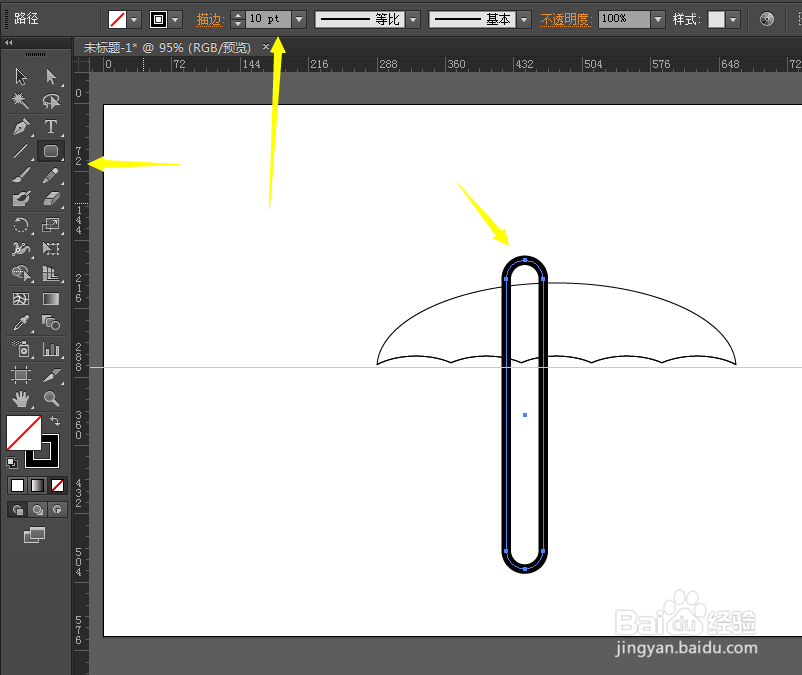
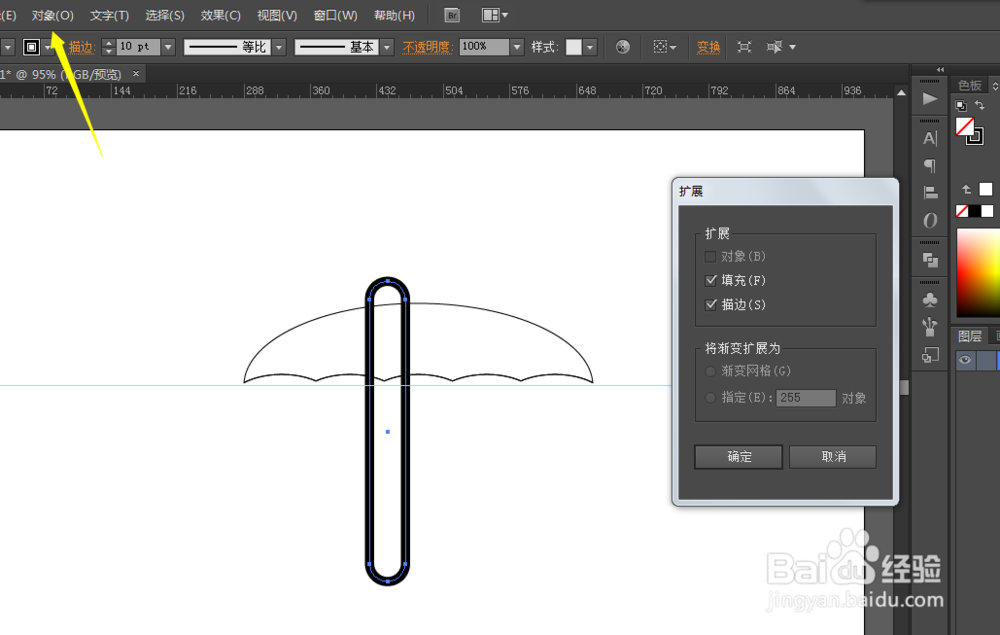
7、用橡皮擦工具涂抹掉不需要的部分,这样伞的结构就出来了,再进行填充颜色。
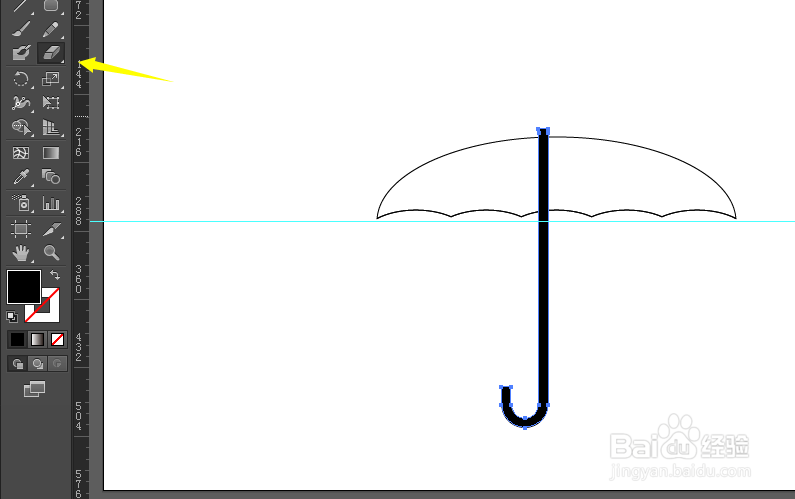
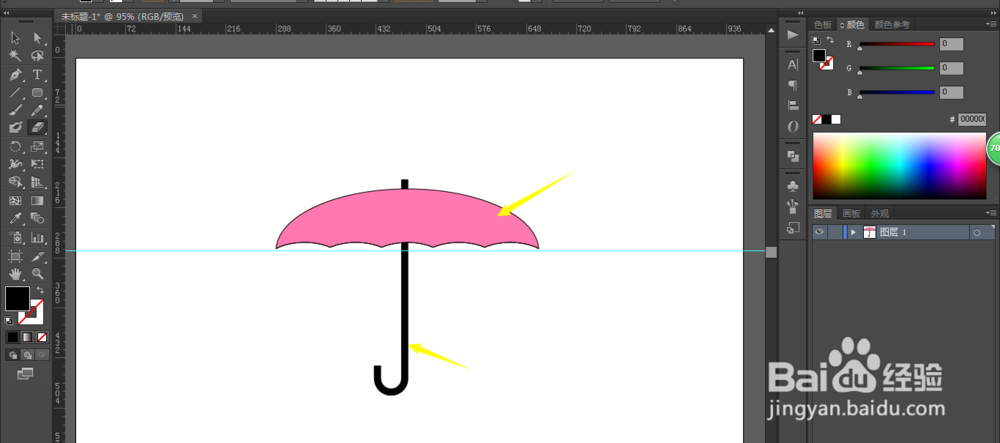
8、调整一下各部位的大小,一把小伞就简单地制作出来了。